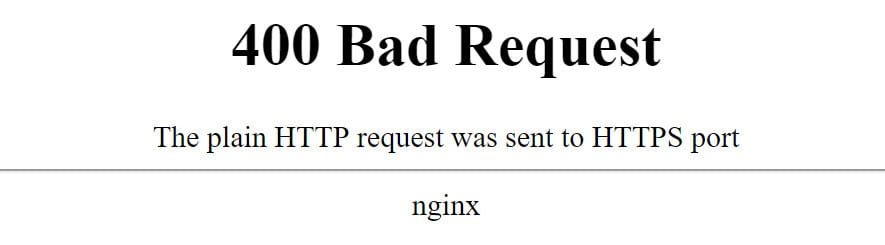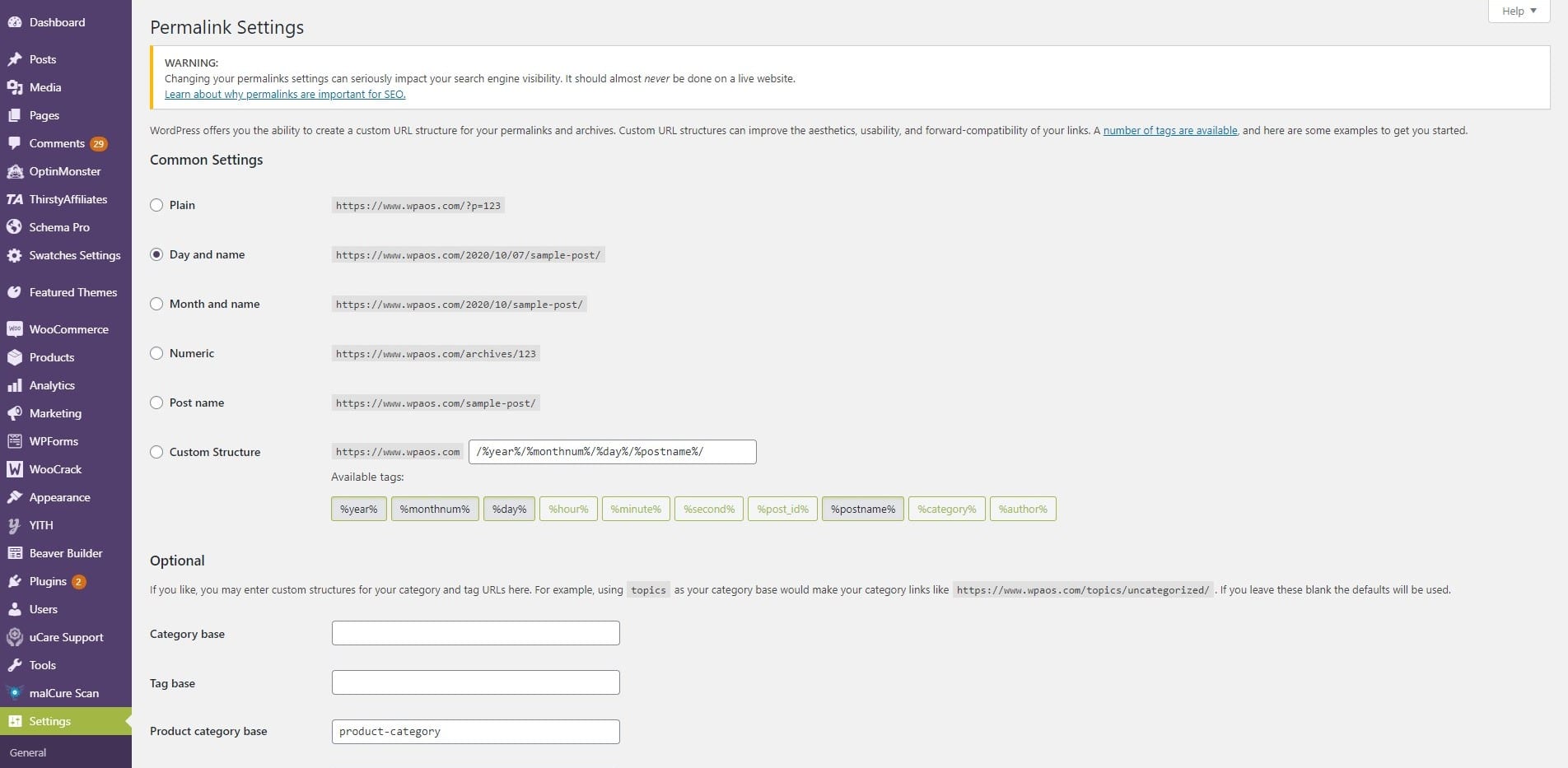Hvordan fikse 400 dårlig forespørselsfeil i WordPress?
Innholdsfortegnelse
Hvis du bruker WordPress, kan det hende du har kommet over 400 bad request-feilen. Dette er en vanlig feil som du kanskje har kommet over. Her vil vi se hvordan du fikser 400 dårlige forespørselsfeil i WordPress.
Vi vil først se hvorfor denne feilen oppstår, og deretter vil vi gå videre til måtene å fikse den på.
Hvorfor oppstår 400 dårlige forespørseler?
Bad Request betyr ganske enkelt at det er noe galt med klienten (i de fleste tilfeller). Hvis serveren ikke kan bestemme feiltypen, faller den inn i 400-feilen. Vanligvis er det forårsaket når klienten gjør feilen.
Det er ikke spesifikt for noen nettleser eller operativsystem. Med enklere ord kan det forekomme i Google Chrome eller Mozilla Firefox også. Det er ingen spesifikk nettleser. En ting er at den samme feilen kanskje ikke oppstår for alle nettstedene.
Så det er gode sjanser for at det er klientens feil og ikke serverne.
Nå som du vet om feilen og hvorfor den er forårsaket, la oss gå inn i måtene å fikse den på.
Det er ulike årsaker til at denne feilen kan oppstå. Vi kan ikke nevne at dette er årsaken til feilen. For å løse det, må vi prøve alle metodene en etter en. En av dem vil helt sikkert fungere og vil gi deg løsningen på problemet.
Derfor må du prøve alle for å se hvilken som er for deg.
Sjekk nettadressen
Dette er den vanligste feilen folk gjør som forårsaker denne feilen. Den enkleste måten å fikse 400 dårlige forespørselsfeil i WordPress er å sjekke URL-en du besøker.
URL er den største feilen du kan se her. Dette skjer spesielt når du kjører en kampanje som inkluderer skilt.
Så du må sørge for at nettadressen er riktig. Det kan være små URL-feil, for eksempel et uønsket tegn, eller du kan ha lagt til mellomrom eller et tegn som ikke er tillatt i URL-en.
Dette skjer mye når du har klikket på en lenke gjennom en tredjeparts henvisning. Du må legge til "?" før du begynner å skrive kampanjen og referansedetaljene. Slike små feil kan endre forespørselen.
Derfor kan du prøve ved å fjerne den ekstra sneglen og bare skrive inn URL-en. Hvis hoveddomenenavnet fungerer og en bestemt URL ikke fungerer, kan det være URL-feil og ikke serverfeil.
Informasjonskapsler og cache
En av grunnene til at denne feilen oppstår kan være datamaskinens feil. Du kan ganske enkelt sjekke ut informasjonskapslene og hurtigbufferen til datamaskinen din.
Den enkleste måten vil være å åpne nettsiden eller URL-en i inkognitomodus. Hvis nettsiden fungerer bra i inkognitomodus, er det informasjonskapslene eller bufferminnet som gir problemet. Du kan ganske enkelt fjerne informasjonskapslene og hurtigbufferminnet fra nettleseren din. Du kan også prøve å bruke den i en annen nettleser.
Alternativt kan du "klikke ctrl + shift + f5" helt for å se om det fungerer bra. Dette vil laste inn siden på nytt uten cache-minne. Så du trenger ikke å åpne inkognitomodus for å se endringene.
Hvis dette ikke er problemet, vil neste årsak være cachen på serversiden. Hvis du bruker en av cache-pluginene på nettstedet ditt, kan dette skje.
Alt du kan gjøre er å tømme all cachen på nettstedet ditt og se om feilen oppstår igjen eller ikke. I de fleste tilfeller vil den være borte, og du vil kunne åpne URL-en. Så enkelt er det.
Selv om dette ikke fungerer, kan du prøve å deaktivere eller deaktivere cache-pluginen en stund for å se om problemet er løst eller ikke. Du kan sikkert aktivere det igjen hvis det ikke løser problemet.
Bufferminne er vanligvis den primære årsaken til slike problemer, forutsatt at det ikke har noe med nettleseren din å gjøre.
Så vi så at det enten kan være nettleserens cache-minne som gir problemer, eller det kan være serverens cache-minne. Du kan prøve begge deler for å se om det fungerer eller ikke.
Filen er for stor
Hvis du laster opp en fil og du ser denne feilen, kan den enkle årsaken til feilen være filstørrelsen. Hvis filen du laster opp er for stor, vil WordPress vise deg 400-feil.
Derfor kan du enten prøve å laste opp en liten fil eller du kan øke minnet til WordPress. Det høres kanskje ut som en stor sak, men det er det absolutt ikke. Du kan gjøre det med letthet.
Du må gå over til cPanel for å gjøre dette. Det kan ikke gjøres direkte gjennom WordPress-dashbordet.
Så åpne filbehandleren og se etter filen wp-config.php. Det vil være i WordPress-katalogen din. Du trenger ikke å åpne noen mappe for å finne den.
Når du er der i filen, åpner du filen og legger til følgende kode i den.
define('WP_MEMORY_LIMIT', '256M');
Du kan enten høyreklikke på filen og velge "koderediger" for å redigere filen, eller du kan laste ned filen, åpne den i Notepad++ eller et hvilket som helst redigeringsprogram, redigere filen og deretter laste den opp igjen på serveren. Uansett, du må bare legge til den ovenfor gitte en linje inne i den.
Denne koden vil ganske enkelt øke standardminnet til 256 MB som vil tillate store filer å kjøre. Vær oppmerksom på at det kan være en grense satt av verten din hvis du ikke bruker standard hosting. De fleste av dem tillater imidlertid 256 MB. Derfor kan du legge til koden og prøve å laste inn siden på nytt for å se om feilen er løst eller ikke.
Hvis ikke, er det fordi filen er ødelagt (gjelder bare hvis du får denne feilmeldingen mens du laster opp en fil).
Gjenskap Permalinks
Noen ganger kan .htaccess-filen være ødelagt, noe som kan gi dette problemet. For å løse det, må du gjenskape permalinkene på WordPress-nettstedet ditt. Det vil være umulig å lage alle koblingene. Så vi vil bruke et enkelt triks for å regenerere alle koblingene.
Alt vi skal gjøre er å fikse . Htaccess fil. For det må vi først gå over til WordPress-dashbordet og gå til Innstillinger> Permalinks.
Når du har åpnet den, ikke gjør noe og trykk på lagre-knappen uten å gjøre noen endringer. Dette vil gjenskape alle koblingene og du er ferdig.
Deretter kan du åpne URL-en igjen og se om den fortsatt viser det samme eller ikke. Hvis du ikke klarer å åpne hjemmesiden, kan du ganske enkelt gå inn i admin-panelet og det vil åpne admin-siden. Vanligvis er denne feilen for en bestemt side og ikke for hele nettstedet. Så, ikke bekymre deg, og åpne et av administrasjonspanelene direkte. Det vil fungere som sjarm.
Men hvis denne metoden ikke fungerer, har vi en metode til for deg som helt sikkert vil fungere. Dette er for folk som ikke engang kan åpne administrasjonspanelet.
Tilbakestill endringene
Hvis du nylig endret noen plugin eller kode, kan dette være problemet. For eksempel, hvis du nylig har installert en plugin i systemet ditt, kan dette være årsaken til problemet.
Du kan prøve å deaktivere plugin-en eller du kan rulle tilbake hele endringen du har gjort. Dette kan være alt fra å aktivere en plugin til å endre et tema.
De fleste foreslår til og med at du deaktiverer alle pluginene og aktiverer dem igjen. Du trenger imidlertid ikke nødvendigvis å gjøre det her.
Bare å rulle tilbake endringene vil være nok prosedyre du kan gjøre for å se om det forårsaker problemet. Men hvis ingenting fungerer, kan du sikkert prøve å deaktivere alle plugins. Dette vil helt sikkert fungere.
Du kan også prøve å gi nytt navn til plugin-mappen i WordPress direkte. Det vil automatisk deaktivere alle plugins. Du kan deretter gi den et navn igjen hvis det begynner å fungere. Det samme gjelder temaet. I stedet for å endre mappenavnet til temaet, kan du endre selve temanavnet. Deretter, hvis det begynner å fungere, kan du begynne å bruke det samme temaet igjen.
For ikke å nevne, du kan også slette plugin hvis du vil.
Avsluttende ord
For å konkludere, dette er noen av de beste måtene du kan prøve å fikse 400 dårlige forespørselsfeil i WordPress. For de fleste vil det enten være cache-minnet eller minnegrensen. Du kan prøve alle metodene i rekkefølge som gitt her. Vi har sørget for å fortelle deg den vanligste metoden først og deretter gå til den avanserte metoden. Det vil være svært få mennesker som må gå til den siste metoden. De fleste av dere vil få løst feilen bare ved å prøve 2 eller 3 metoder herfra. Ikke glem å sjekke nettsiden igjen for å se om den fungerer eller ikke.